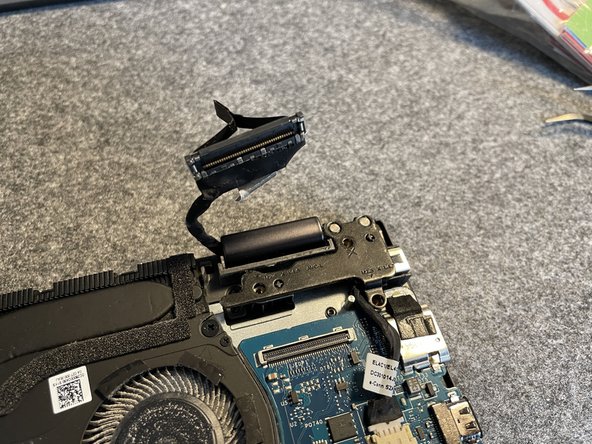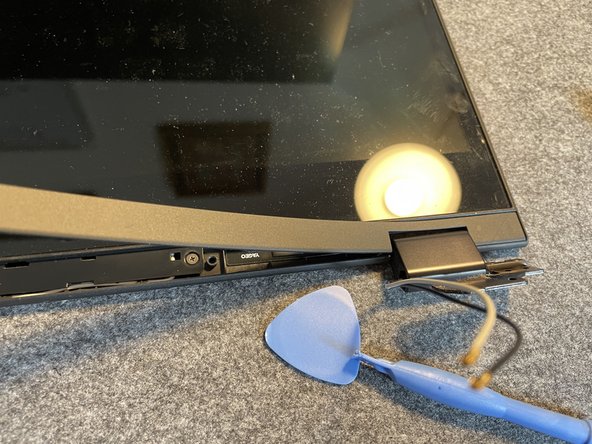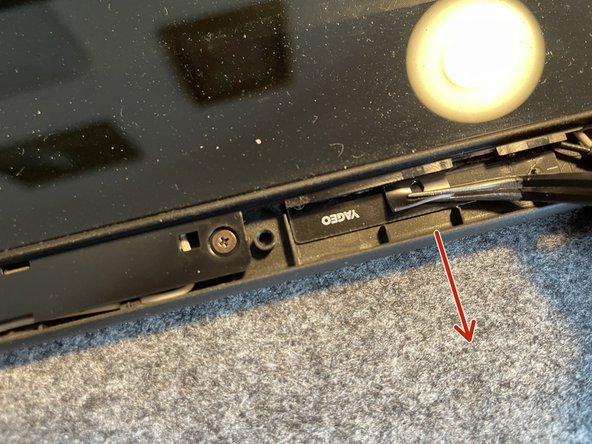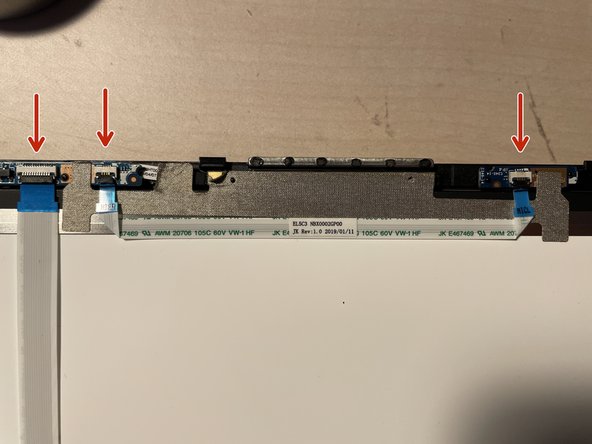Einleitung
Das Lenovo Ideapad C340 / Flex 14 API hat ein Problem mit Aussetzern oder Ausfällen der Webcam. Das passiert vor allem dann, wenn das Gerät häufig auswärts benutzt wird.
Wenn deine Webcam plötzlich ausfällt, Streifen auf dem Bildschirm erscheinen und die Funktion durch Tippen oder Schnipsen gegen den Bildschirmrand zurückkehrt, ist der Fehler ein Wackelkontakt und das Webcamboard muss neu angeschlossen werden.
Falls deine Webs suddenly fails and can be revived by flicking or tapping on the case near the webcam you probably have a loose connection and the webcam board must be reseated.
Was du brauchst
-
-
Entferne die 10 Torx T5 Schrauben auf der Unterseite
-
Wenn alle Schrauben entfernt sind einfach mit den Fingernägeln oder einen Spudger das untere Gehäuseteil entfernen.
-
Die Abdeckung lässt sich mit etwas Geduld einfach abnehmen.
-
-
-
Um das Display zu entfernen müssen wir vier Bereiche bearbeiten.
-
Zuerst müssen wir aber die Batterie ausstecken. Das geht mit einem Spudger sehr einfach.
-
-
-
Auch hier beide Schrauben herausdrehen.
-
Der Display-Anschluss lässt sich einfach mit einem Spudger von der Seite abnehmen.
-
-
-
-
Das Erweiterungsboard ist auf der linken Seite und wird mit einem Flachbandkabel verbunden.
-
Um das Flachbandkabel zu entfernen den weißen Clip anheben und dann das Kabel herausziehen.
-
-
-
Je nach Modell könnten die beiden Antennen-Stecker mit einem Gummi-Pad abgedeckt sein. Es lässt sich einfach mit einer Pinzette abziehen.
-
Um die Antennenstecker zu lösen eignet sich auch eine Pinzette oder ein Spudger. In jedem Falle sollte man vorsichtig sein.
-
-
-
Wenn nun alle Kabel abgelöst sind, können wir das Display vom Rest trennen.
-
Einfach die Scharniere etwas nach oben biegen und dann das Mainboard nach unten wegziehen.
-
-
-
Die flexible Abdeckung an der Unterseite des Displays lässt sich einfach abziehen.
-
Einfach mit einem Plektrum z.B. in den Zwischenraum gehen und herauslösen.
-
-
-
Nachdem die Abdeckung entfernt ist, finden sich vier Schrauben die entfernt werden müssen (rote Kreise) . Zudem auch zwei Klebestreifen zum Herausziehen.
-
Die Klebestreifen sind recht lang - beim Ziehen an den Haltepunkten kann man den Streifen auf einer Pinzette aufwickeln.
-
-
-
Nachdem die Klebestreifen entfernt sind, lässt sich das Display umklappen und aus dem Gehäuse trennen. Vorsicht - nicht fallen lassen!
-
Im oberen Teil des Bildschirms sehen wir einen silbernen Klebestreifen, der die Webcam-Bestandteile verdeckt. Dieser muss im Folgenden entfernt werden.
-
Um die weißen Kabel zu lösen, müssen (wie gehabt) die Clips gelöst werden.
-
-
-
Nach dem Entfernen des silbernen Klebestrifend kann man sehen, dass die Webcam in 3 logische Einheiten geteilt ist:
-
Das erste Board (grünes Rechteck) beinhält die LED und das Mikrofon. Das zweite Board (blaues Rechteck) ist die eigentliche Webcam mit Teilenummer 01HW045 oder 01HW047. Das kleinste Board (rotes Rechteck) scheint den Umgebungslichtsensor zu beinhalten.
-
Alle Boards sind lediglich festgeklebt und können mit einem Spudger vorsichtig herausgelöst werden.
-
-
-
Die Anschlüsse zwischen den Boards (besonders die Flachbandkabel) scheinen durch Bewegung nach einiger Zeit die Verbindung zu verlieren.
-
Um das Problem zu lösen alle Anschlüsse neu befestigen.
-
Statt dem silbernen Band habe ich Duct Tape benutzt zum in Zukunft Wackelkontakte zu vermeiden.
-
Um das Gerät wieder zusammenzubauen einfach in umgekehrter Reihenfolge vorgehen. Um den Bildschirm wieder einzukleben kann auch doppelseitiges Klebeband benutzt werden.
Um das Gerät wieder zusammenzubauen einfach in umgekehrter Reihenfolge vorgehen. Um den Bildschirm wieder einzukleben kann auch doppelseitiges Klebeband benutzt werden.
Besonderer Dank geht an diese Übersetzer:innen:
100%
Fred hilft uns, die Welt in Ordnung zu bringen! Wie kann ich mithelfen?
Hier starten ›